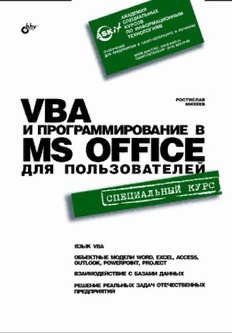Table Of ContentПредисловие
Несколько лет назад автору — сертифицированному преподавателю Micro-
soft — поступил заказ: подготовить курс по программированию в Office. За-
дача была простая: существует группа из нескольких десятков человек, дос-
таточно продвинутых пользователей, которые не имеют никакого опыта про-
граммирования. Одни пользователи занимались анализом трафика базовых
станций в сети (заказчик был оператором сотовой связи российского масшта-
ба), другие — проектами по развертыванию тех же базовых станций, третьи
все это планировали и прогнозировали и т. п. И многие пользователи обра-
щались к IT-подразделению с просьбой автоматизировать выполнение опре-
деленных задач, например:
(cid:136) загрузку в Excel информации из базы данных SQL Server, дальнейший
анализ (например, выявление тенденций) и представление результатов в
стандартном виде;
(cid:136) автоматическое создание сводных таблиц и графиков в Excel;
(cid:136) проход по всем проектам (300—400 единиц) на Project Central (программ-
ное средство для корпоративной работы с проектами Microsoft Project) и
замена в них каких-то элементов;
(cid:136) создание стандартных документов Word, в которые бы подставлялись
данные из базы данных.
И, конечно, список задач этим не ограничивался.
На этом предприятии были очень квалифицированные, но постоянно занятые
программисты. Конечно, они отзывались на просьбы пользователей, но фак-
тически намного больше времени уходило на постановку задачи, чем на ее
решение. А через некоторое время задача вполне могла слегка измениться
(например, нужно было ввести дополнительную ось на графике в Excel или
поменять пару строк в шаблоне Word), и сотрудникам приходилось снова об-
ращаться к разработчикам.
10 Предисловие
В результате мудрое руководство предприятия пришло к выводу, что проще
научить пользователей автоматизировать свою работу самостоятельно, и по-
этому был заказан этот курс.
Подготовка любого учебного курса — дело очень трудоемкое, и поэтому ав-
тор (у которого к тому времени был опыт преподавания более чем
30 официальных курсов Microsoft) постарался подобрать что-нибудь подхо-
дящее из официальных курсов Microsoft Official Curriculum (MOC). Однако
его ждала неудача: у Microsoft были предусмотрены только курсы по Access
различных версий плюс мини-курсы по очень специфическим вопросам: при-
ложения коллективного использования (курс 2381), решения управления зна-
ниями (курс 1904) и т. п. Сами курсы были скорее обзорными и предназнача-
лись для того, чтобы познакомить опытных разработчиков с новыми техно-
логиями.
Тогда автор обратился к книжным полкам. Был куплен десяток книг, которые
имели отношение к теме "Программирование в Office", но ни по одной из них
сделать учебный курс было нельзя. Некоторые книги под программировани-
ем в Office понимали использование математических и финансовых функций
в Excel, другие ограничивались рассмотрением элементарных программных
конструкций VBA, в-третьих полкниги отводилось на объяснение основ объ-
ектно-ориентированного программирования (при этом в реальной работе на
VBA определять пользовательские классы приходится достаточно редко).
И ни одна из книг не давала возможность "увидеть за деревьями лес" — по-
лучить целостное представление об объектных моделях Word, Excel, Access,
PowerPoint, Outlook и Project, чтобы дать возможность пользователю само-
стоятельно находить в них нужные объекты и создавать свои приложения.
Автору пришлось подготавливать этот курс самостоятельно. Был собран и
прочитан весь возможный материал, скачано из Интернета и проанализиро-
вано несколько сотен приложений VBA, законспектирована официальная до-
кументация. Вместе с сотрудниками предприятий решались их проблемы,
которые возникали на практике. Уже первый вариант курса был признан за-
казчиком (и его сотрудниками) очень удачным, а постепенно курс совершен-
ствовался. Вместе с пользователями с разных предприятий на него иногда
попадали (из любопытства) опытные разработчики, которые сами рассказы-
вали немало интересного. Постепенно собирался новый материал. За счет
общения с большим количеством слушателей удалось отобрать те моменты,
которые наиболее важны в практической работе.
Результат — перед вами.
Эта книга отличается от многих других следующим:
(cid:136) она "отлажена" на десятках слушателей с самых разных предприятий.
Каждое замечание учитывалось и отражалось в курсе (а потом и в книге),
Предисловие 11
внимание акцентировалось на тех моментах, которые действительно важ-
ны для практической работы;
(cid:136) учесть все многообразие ситуаций, которые возникают на предприятиях,
невозможно. Поэтому в данной книге был сделан акцент не на рассмотре-
ние отдельных случаев ("как вставить диаграмму в лист Excel"), а на том,
как самостоятельно найти решение в подобной ситуации;
(cid:136) для каждого приложения Office дается общая картина того, как устроена
его объектная модель и из каких важнейших объектов она состоит (на-
пример, в Word это Application — Document — Selection, Range и Bookmark,
в Excel Application — Workbook — Worksheet — Range). Знание этих про-
граммных объектов на 80% покрывает потребности при создании реаль-
ных приложений VBA;
(cid:136) поскольку изначально эта книга была учебным курсом, было бы жаль не
использовать некоторые преимущества, которые это дает. Для большинст-
ва глав предусмотрены задания для самостоятельной работы. Можно по-
пытаться решить их самостоятельно, а можно использовать их просто как
дополнительные примеры. После каждого задания приводится подробное
решение с комментариями.
Несколько слов о технических моментах. Все примеры в книге приведены
для приложений Microsoft Office 2003 в русскоязычной версии. Практически
весь материал применим и к программированию в Office XP. Значительно
больше отличий в Office 97 и в Office 2000, хотя основные моменты остаются
неизменными во всех версиях. Несмотря на то, что в книге рассмотрены все
встроенные функции текущей версии VBA и все главные объекты приложе-
ний Office текущей версии, сделан акцент на том, чтобы читатель понял, как
можно самостоятельно найти необходимую информацию. Поэтому автор на-
деется, что книга пригодится и для работы с будущими версиями Microsoft
Office, и с программными продуктами других фирм, в которых реализована
поддержка языка VBA.
Автор совершенно не возражает против использования этой книги в качестве
учебного пособия при проведении курсов в других учебных центрах или при
организации обучения на предприятиях. Пользуйтесь на здоровье! И, если
понравится, обращайтесь в нашу Академию за другими курсами. Наш адрес
электронной почты — info@askit.ru, адрес Web-сайта — www.askit.ru. Мы с
удовольствием проведем для вас курс из числа уже готовых или создадим
новый учебный курс (в особенности по нестандартной тематике). И, может
быть, из такого заказа возникнет новая книга — подобно тому, как появилась
эта.
1
ГЛАВА
Основы программирования
в Microsoft Office
1.1. Зачем программировать
в Microsoft Office
Ответ на этот вопрос прост: чтобы не делать лишней работы. Программиро-
вание в Office — это, прежде всего, уменьшение количества повторяющихся
действий (и ручной работы, которая для этого требуется). Вот примеры неко-
торых типичных ситуаций, когда использование программирования просто
напрашивается:
(cid:136) вам с определенной периодичностью приходится изготавливать докумен-
ты, очень похожие друг на друга: приказы, распоряжения в бухгалтерию,
договоры, отчеты и т. п. Часто информацию можно взять из базы данных,
тогда использование программирования может дать очень большой
выигрыш во времени. Иногда данные приходится вводить вручную, но и
тогда автоматизация дает выигрыш во времени и в снижении количества
ошибок;
(cid:136) разновидность такой же ситуации: одни и те же данные нужно использо-
вать несколько раз. Например, вы заключаете договор с заказчиком. Одни
и те же данные (наименование, адрес, расчетный счет, номер договора, да-
та заключения, сумма и т. п.) могут потребоваться во многих документах:
самом договоре, счете, счете-фактуре, акте сдачи выполненных работ
и т. д. Логично один раз ввести эту информацию (скорее всего, в базу дан-
ных), а затем автоматически формировать (например, в Word) требуемые
документы;
(cid:136) когда нужно сделать так, чтобы вводимые пользователем данные автома-
тически проверялись. Вероятность ошибки при ручном вводе данных за-
висит от многих факторов, но, согласно результатам некоторых исследо-
Основы программирования в Microsoft Office 13
ваний, она в среднем составляет около 2%. "Вылавливать" потом такие
ошибки в уже введенных данных — очень тяжелый труд, поэтому лучше
сразу сделать так, чтобы они не возникали.
В общем, любое действие, которое вам приходится повторять несколько
раз, — это возможный кандидат на автоматизацию. Например, занесение со-
тен контактов в Outlook, или замена ресурса в десятках проектов Project, или
анализ информации из базы данных за разные периоды в таблице Excel — это
те ситуации, когда знание объектных моделей приложений Office спасет вас
от нескольких часов или даже дней скучного труда.
Конечно, есть еще практиканты и аналогичный бесплатный трудовой ресурс,
но хочется ли вам потом заниматься еще и поиском ошибок за ними? Кроме
того, программирование несет и другие преимущества для сотрудника, кото-
рый использует его в работе:
(cid:136) повышается авторитет сотрудника в глазах руководства и других коллег;
(cid:136) если программы этого сотрудника активно используются на предприятии
(им самим или другими работниками), то этим самым он защищает себя от
сокращений, снижения зарплаты и т. п., ведь поддерживать и изменять
программы в случае необходимости будет некому.
1.2. Что такое язык VBA
Поскольку эта книга предназначена для обычных пользователей, то без объ-
яснения этого вопроса не обойтись. Формальное определение такое.
VBA (Visual Basic for Applications) — это диалект языка Visual Basic, расши-
ряющий его возможности и предназначенный для работы с приложениями
Microsoft Office и другими приложениями от Microsoft и третьих фирм.
В принципе, при программировании в Office можно вполне обойтись и без
языка VBA. Подойдет любой COM-совместимый язык, например: обычный
Visual Basic, VBScript, Java, JScript, C++, Delphi и т. п. Можно использовать и
.NET-совместимые языки программирования: VB.NET, C# и т. п. Вам будут
доступны все возможности объектных моделей приложений Office. Напри-
мер, если сохранить следующий код в файле с расширением vbs и запустить
его на выполнение, то будет запущен Word, в котором откроется новый до-
кумент и будет впечатан текст:
Dim oWord
Set oWord = CreateObject("Word.Application")
oWord.Visible = true
oWord.Documents.Add
oWord.Selection.TypeText ("Привет от VBScript")
14 Глава 1
Тем не менее, VBA — это обычно самый удобный язык для работы с прило-
жениями Office. Главная причина проста — язык VBA встроен в приложения
Office, и код на языке VBA можно хранить внутри документов приложений
Office: в документах Word, книгах Excel, презентациях PowerPoint и т. п. Ко-
нечно же, этот код можно запускать из документов на выполнение, поскольку
среда выполнения кода VBA (на программистском сленге — хост) встроена
внутрь этих приложений.
В настоящее время VBA встроен:
(cid:136) во все главные приложения Microsoft Office — Word, Excel, Access,
PowerPoint, Outlook, FrontPage, InfoPath;
(cid:136) в другие приложения Microsoft, такие как Visio и Project;
(cid:136) в более 100 приложений третьих фирм, например, в CorelDRAW и
CorelWordPerfect Office 2000, AutoCAD и т. п.
Но есть также и множество других преимуществ.
(cid:136) VBA — универсальный язык. Освоив его, вы не только получите ключ ко
всем возможностям приложений Office и других, перечисленных ранее, но
и будете готовы к тому, чтобы:
• создавать полноценные приложения на Visual Basic (поскольку эти
языки — близкие родственники);
• использовать все возможности языка VBScript (это вообще "урезан-
ный" VBA). В результате в вашем распоряжении будут универсальные
средства для создания скриптов администрирования Windows, Web-
страниц (VBScript в Internet Explorer), Web-приложений ASP, для при-
менения в пакетах DTS и заданиях на SQL Server, а также для создания
серверных скриптов Exchange Server и многое-многое другое.
(cid:136) VBA изначально был ориентирован на пользователей, а не на профессио-
нальных программистов (хотя профессионалы пользуются им очень ак-
тивно), поэтому создавать программы на нем можно быстро и легко. Кро-
ме того, в Office встроены мощные средства, облегчающие работу пользо-
вателя: подсказки по объектам и по синтаксису, макрорекордер и т. п.
(cid:136) При создании приложений на VBA вам, скорее всего, не придется забо-
титься об установке и настройке специальной среды программирования и
наличии нужных библиотек на компьютере пользователя — Microsoft
Office есть практически на любом компьютере.
(cid:136) Несмотря на то, что часто приложения VBA выполняются медленнее, чем
бы вам хотелось, они нересурсоемки и очень хорошо работают, например,
на сервере терминалов. Но, как правило, для программ на VBA особых
требований на производительность и не ставят: для написания игр, драй-
Основы программирования в Microsoft Office 15
веров, серверных продуктов он не используется. По моему опыту, возни-
кающие проблемы с производительностью VBA-приложений — это чаще
всего не проблемы VBA, а проблемы баз данных, к которым они обраща-
ются. Если проблемы действительно в VBA (обычно тогда, когда вам тре-
буется сложная математика), то всегда есть возможность написать важный
код на C++ и обращаться к нему как к обычной библиотеке DLL или
встраиваемому приложению (Add-In) для Word, Excel, Access и т. п.
(cid:136) Программы на VBA по умолчанию не компилируются, поэтому вносить в
них исправления очень удобно. Не нужно разыскивать исходные коды и
перекомпилировать программы.
В среде программистов-профессионалов считается, что быстрее всего на-
учиться создавать профессиональные приложения можно именно при помо-
щи VBA и объектов приложений Office. Другие языки программирования
(C++, Java, Delphi) придется осваивать намного дольше, а их возможности во
многом избыточны для большинства повседневных задач, которые встреча-
ются на любом предприятии. Кроме того, использование возможностей объ-
ектов Office (графического интерфейса, средств работы с текстом, математи-
ческих функций и т. п.) позволит резко снизить трудоемкость при создании
приложений.
1.3. Макрорекордер:
быстрое создание макросов
В большинство программ Microsoft Office (исключая Access и FrontPage)
встроено замечательное средство, которое позволит вам создавать програм-
мы, вообще ничего не зная о программировании. Это средство называется
макрорекордером.
Макрорекордер, как понятно из его названия, — это средство для записи мак-
росов. Макрос — всего лишь еще одно название для VBA-программы, а мак-
рорекордер — средство для его автоматического создания.
Приложения Microsoft Office 2003 по умолчанию настроены так, что не позволя-
ют запускать макросы. Поэтому перед тем, как приступать к созданию макросов,
в меню Сервис | Макрос | Безопасность переставьте переключатель Уровень
безопасности в положение Средняя или Низкая, а потом закройте и снова от-
кройте данное приложение. Это потребуется сделать только один раз в начале
работы.
Принцип работы макрорекордера больше всего похож на принцип работы
магнитофона: мы нажимаем на кнопку — начинается запись тех действий,
16 Глава 1
которые мы выполняем. Мы нажимаем на вторую кнопку — запись останав-
ливается, и мы можем ее проиграть (т. е. повторно выполнить ту же последо-
вательность действий).
Конечно, макрорекордер позволяет написать только самые простые VBA-
программы. Однако и он может принести много пользы. Например, можно
"положить" на горячие клавиши те слова, словосочетания, варианты оформ-
ления и т. п., которые вам часто приходится вводить (должность, название
фирмы, продукт, ФИО директора и ответственного исполнителя и т. д.), этим
вы сэкономите много времени.
Как показывает опыт, подавляющее большинство обычных пользователей и
не подозревает о существовании макрорекордера, несмотря на то, что его
применение позволило бы сэкономить им массу времени.
Перед созданием макроса в макрорекордере:
(cid:136) необходимо очень тщательно спланировать макрос, хорошо продумав, что
вы будете делать и в какой последовательности. Если есть возможность,
определите подготовительные действия. Например, если нужно вставить
текущую дату в начало документа, может быть, имеет смысл первой
командой макроса сделать переход на начало документа (<Ctrl>+<Home>);
(cid:136) посмотрите, нет ли готовой команды, которую можно сразу назначить
клавише или кнопке на панели инструментов без создания макроса. Сде-
лать это можно при помощи меню Сервис | Настройка. С вкладки
Команды можно перетащить нужную команду на требуемую панель
управления, и, нажав на этой же вкладке кнопку Клавиатура, в окне На-
стройка клавиатуры назначить для команды нужную комбинацию клавиш;
(cid:136) если вы собираетесь при помощи макроса менять оформление текста, то
правильнее вначале создать новый стиль с вашим оформлением, а потом
уже применить этот стиль к тексту. В этом случае опять-таки можно обой-
тись без макроса, просто назначив стиль комбинации клавиш. Делается
это при помощи того же диалогового окна Настройка клавиатуры, как и
в предыдущем случае.
Чтобы создать макрос в макрорекордере (для тех программ Microsoft Office,
для которых это средство предусмотрено, например, Word, Excel, PowerPoint,
Project):
1. В меню Сервис | Макрос выберите команду Начать запись. В открыв-
шемся окне Запись макроса (рис. 1.1) вам потребуется определить:
• Имя макроса. Правило такое: имя не должно начинаться с цифры, не
должно содержать пробелы и символы пунктуации. Максимальная
длина в Excel — 64 символа, в Word — 80 символов. Можно писать по-
русски;
Основы программирования в Microsoft Office 17
• будет ли макрос назначен кнопке на панели управления или комбина-
ции клавиш. Выполнить это, а также задать другие средства для вызова
макроса можно и потом — об этом будет рассказано в следующем раз-
деле;
• где сохранить макрос. В Word в вашем распоряжении текущий файл
и шаблон для всех вновь создаваемых документов — Normal.dot, в
Excel — текущая книга, возможность создать макрос одновременно с
созданием новой книги и личная книга макросов PERSONAL.XLS
(макросы из этой скрытой книги будут доступны во всех книгах). Под-
робнее про то, где может храниться программный код, мы поговорим в
разд. 2.2;
• Описание. В это поле лучше ввести информацию о том, для каких це-
лей создается этот макрос — это подарок не только для других пользо-
вателей, но и для себя (через несколько месяцев).
Рис. 1.1. Диалоговое окно Запись макроса
2. После нажатия кнопки OK или назначения кнопки или клавиатурной ком-
бинации начнется запись макроса. Указатель мыши при этом примет вид
магнитофонной кассеты и появится маленькая панель Остановить за-
пись. На ней всего две кнопки — Остановить запись и Пауза. Если вы
случайно закрыли эту панель, остановить запись можно через меню Сер-
вис | Макрос | Остановить запись.
3. Самый простой способ запустить макрос, которому не назначена кнопка
или клавиатурная комбинация, — в меню Сервис выбрать Макрос | Мак-
росы (или нажать комбинацию клавиш <Alt>+<F8>), в открывшемся окне